L'ordinateur demande à mettre à jour Windows à 10
29 juillet 2016 Terminé la mise à jour gratuite pour Windows 10.. Qui a géré, a-t-il géré et jouit maintenant une nouveauté de Microsoft. Oui, il y avait une opportunité et Microsoft a écrit à ce sujet et a averti à plusieurs reprises. Mais quelqu'un était paresseux, quelqu'un de cette Freebie n'a pas cru, quelqu'un ignoré.
Peut-être que quelqu'un et sur la poche pour acheter un nouveau système d'exploitation Windows 10, mais tout le monde ne peut pas se le permettre, mais je veux.
Le coût de Windows 10, en fonction des problèmes, est différent. Par exemple, sur le site Web de la plupart des Microsoft, le prix du (18/18/2016) Windows 10 Home est 7900 roubles et pour l'acquisition de Windows 10 Professional Nous devrons donner 13900 roubles. Oui, vous n'avez pas entendu 13 mille 900 roubles!
Microsoft déclare de nouvelles fonctionnalités Windows 10.
Typiquement, tout cela en est ainsi, et ce n'est pas toutes les possibilités d'un nouvel axe. Le système fonctionne de manière stable et parfaitement impeccable. C'est le meilleur système d'exploitation de la société de Microsoft aujourd'hui!
Ce qui est mieux? Image ou montage originaux Windows?
Vous pouvez bien sûr trouver une variété de constructions de différents Wonderworkers sur Internet. Oui, il y en a assez, même les écoliers ont appris cela pour collecter, c'est comme le designer Lego. Quelqu'un est meilleur, quelqu'un pire, qui est ce qui est beaucoup. Certains etent du tout se considèrent presque un génie, comme s'ils étaient ceux qui mettent leur propre système d'exploitation (et Microsoft, à ce moment-là passaient simplement par). Ajouté à l'OS fini ses images, programmes et tous frotter, et versé pour la distribution sur les torrents, de manière brillante! Bravo!
Toute la société des programmeurs a travaillé sur la création du système d'exploitation pendant de nombreux mois, conduisant toutes sortes de tests, puis Batz! ... Génie ... Un couple de modifications, programmes, images, changements dans le registre et surtout - Votre nom du brillant collecteur! Et sur le miracle - Nouveaux Windows 10 avec Uryupinsk!
C'est juste d'un tel chagrin de constructeurs et d'une opinion générale est élaborée que fonctionnant système Windows 10 mauvais, buggy et freiné.
En fait, tout système d'exploitation original, même si Windows XP, Windows 7, Windows 8.1 et les mêmes fenêtres 10, ne sont pas comparables à aucun des assemblages dans lesquels il a été lissé, a apporté leurs modifications, puis emballées et affichées pour télécharger le chagrin -Collectors et les utilisateurs les téléchargent, installent sur leurs ordinateurs. Beaucoup parviennent à établir toujours de telles constructions à des amis et à des connaissances. Souvent, ces assemblages sont même installés dans certains services informatiques, puis les personnes sont surprises, pourquoi les défaillances se produisent, les jeux ralentissent et ne travaille rien? Et tous les bâtons et les pierres reviennent à nouveau sur des microsiths, bien qu'ils aient tout dans l'ordre avec Windows!
Vous voulez un travail stable et ininterrompu de votre ordinateur - meilleur outilCeci est le système d'exploitation d'origine! Il n'y a pas d'autre solution! Tous les assemblées, quoi qu'ils soient bons, et il y a des collectionneurs vraiment talentueux, mais tout ce n'est pas l'original, et vous les installez à vos risques et périls!
Alors, comment pouvez-vous obtenir le meilleur système d'exploitation pour toutes les heures gratuitement?
En fait, à partir de 07/19/2016 sur tous les systèmes activés avec des détaillants installés de Windows 7 et 8.1 auxquels les utilisateurs ont régulièrement installé le mises à jour Microsoft, Le comptoir avec le compte à rebours du temps restant pour la mise à jour gratuite. Bien sûr, cela a évolué beaucoup, a reporté la mise à jour des derniers jours. Et, comme promis, du 07/29/2016 offre gratuitement à mettre à jour le système d'exploitation à travers Windows Update. disparu. Ceux qui n'ont pas eu le temps de mettre à jour rester sans possibilité d'obtenir un nouveau système d'exploitation gratuitement? Heureusement, non! La possibilité de la mise à jour gratuite du système d'exploitation est restée. Trouvons comment vous pouvez maintenant mettre à jour votre Windows 7 et Windows 8.1 sur Windows 10.
Le site Web de Microsoft a un message que les personnes avec caractéristiques limitées La mise à jour gratuite est toujours disponible. Cette proposition n'a aucune restriction et conditions. Par conséquent, tout le monde peut suivre le lien et obtenir Windows 10 gratuitement. Le système ne vous vérifie pas sur des capacités limitées (jusqu'à présent), utilisez donc une mise à jour complète, à nouveaux fenêtres 10.
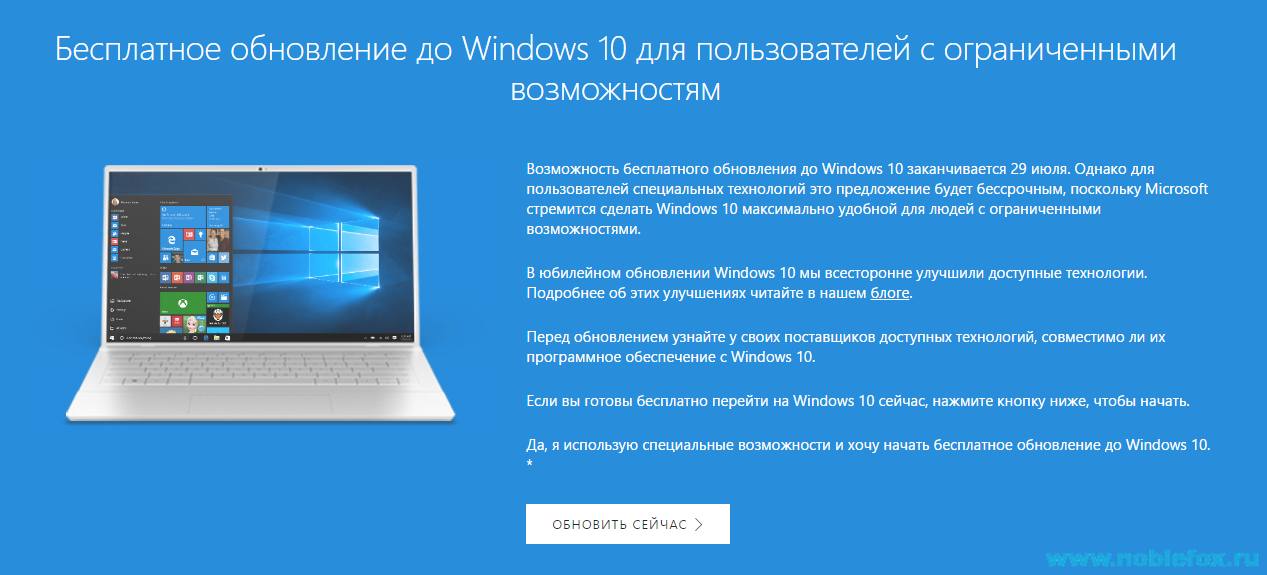
- Vous ne pouvez aller sur le site www.microsoft.com suivant, cliquez sur "Retour maintenant".
Un petit fichier démarrera sur votre ordinateur. (Il va démarrer sur le bureau.)
2. Exécutez l'assistant de mise à jour. La fenêtre s'ouvre (Fig. 1). Nous acceptons l'accord, plus loin vérification wid Sur les capacités de votre ordinateur à la mise à jour, ainsi que la vérification de l'identification d'une copie piratée (assemblage). Si vous avez un système d'exploitation d'origine sous licence sur votre ordinateur, tout va bien, et s'il y a un pirate, vous pouvez oublier la mise à jour.
Exigence de base pour la mise à jour de Windows 10 - 2 Go mémoire vive (Pour le système d'exploitation 64 bits, 1 Go pour 32 bits) et environ 20 Go espace libre Sur le disque dur, section "C" pour un système 64 bits et 16 Go pour 32 bits.
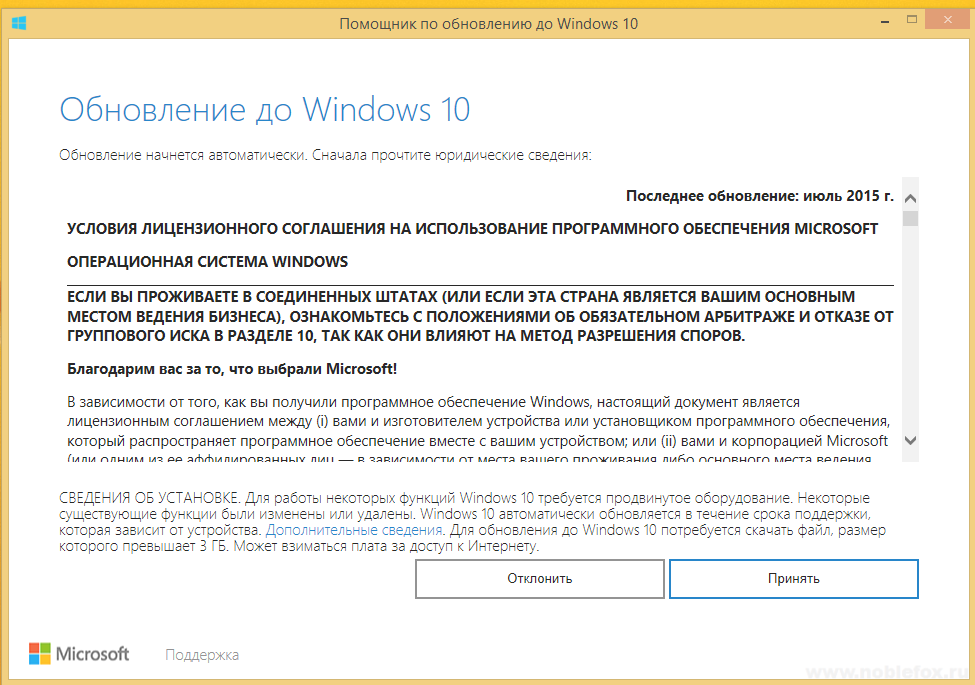
3. Une fois que votre ordinateur sera vérifié pour la compatibilité Windows 10, la fenêtre suivante s'ouvrira (Fig. 2).
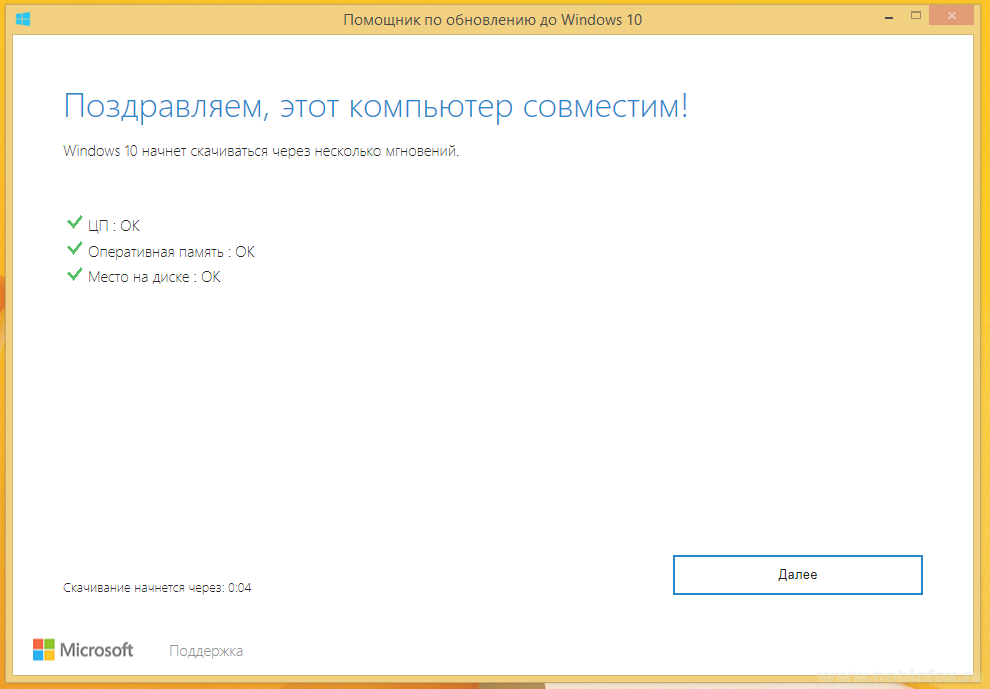
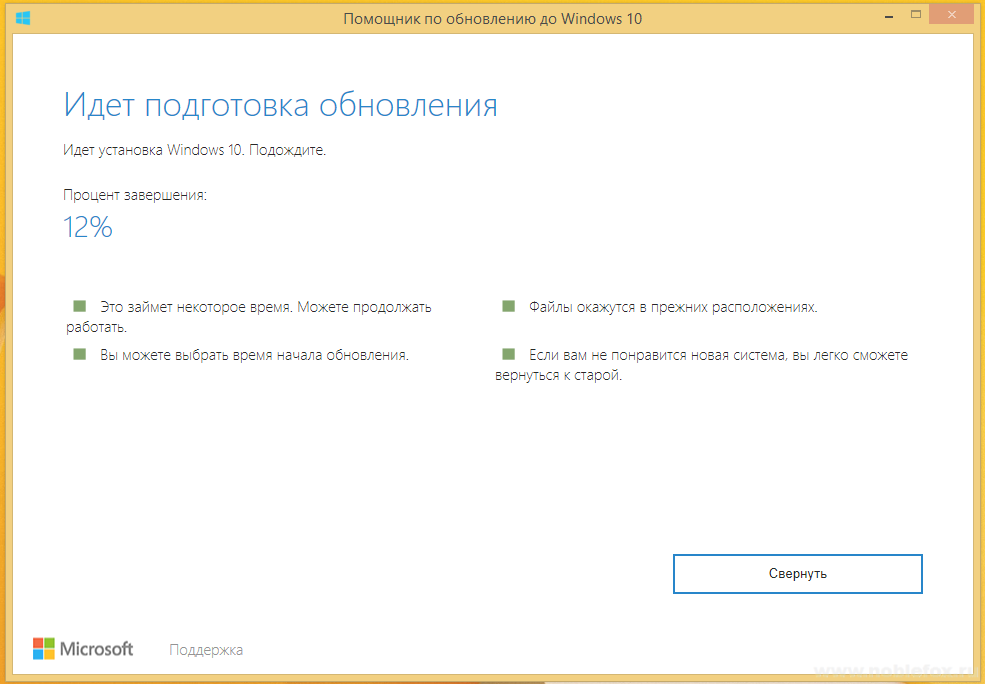
Si vous, disons que le système d'exploitation Home Windows 7 ou 8 était debout, respectivement, une mise à jour de Windows 10 Home sera installée. Il suffit d'attendre la fin du téléchargement du programme d'installation de Windows 10 d'origine (Fig. 4), puis l'installation du système d'exploitation ira, sans votre intervention et prendra du temps, de 30 à 60 minutes. Pendant le processus d'installation, l'ordinateur redémarre plusieurs fois et à la fin de l'installation, cliquez sur «Suivant», le choix «Standard» et le processus est terminé. Maintenant tu as pour une place anciennes fenêtres 7, 8 ou 8.1 Installation Windows d'origine 10.
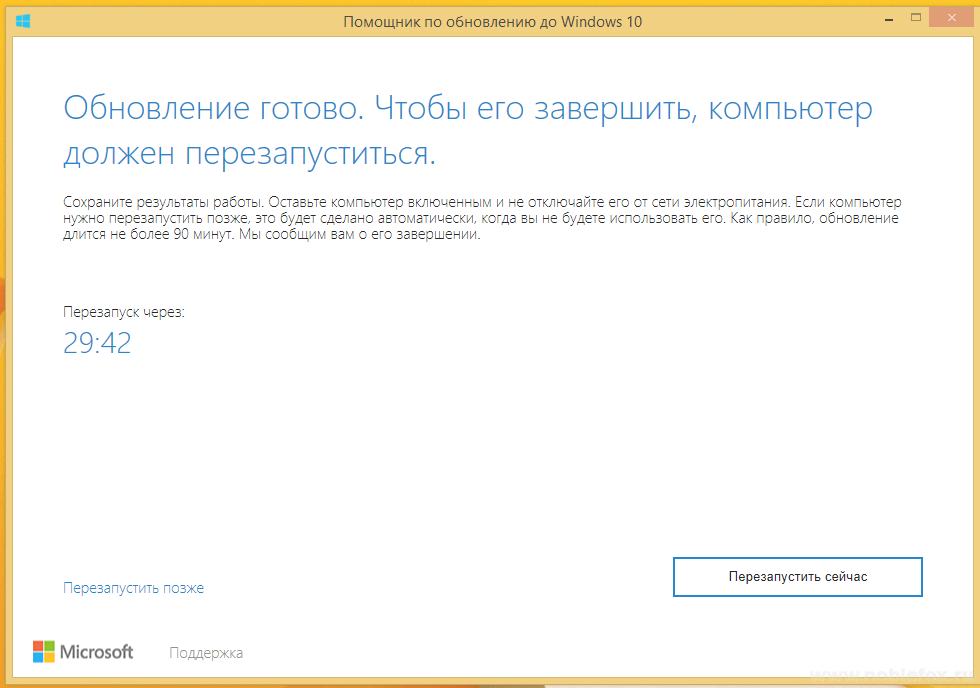
Toutes les vôtres sont sauvées anciens dossiers Références et paramètres, puisque le processus d'installation n'est pas effectué comme une installation ordinaire et propre de systèmes d'exploitation (via BIOS), avec la mise en forme des partitions, de sorte qu'il provient de zéro, et que Windows 10 a été installé sur le dessus de votre système précédent. , alors tout ce que vous étiez resté, y compris les ordures de l'ancien système, si vous ne l'avez certainement pas nettoyé auparavant.
Pour le moment, une mise à jour gratuite à grande échelle des systèmes d'exploitation vers Windows 10, qui a lancé Microsoft Corporation. Actualisez votre système d'exploitation sur Windows 10 gratuitement, les propriétaires de Windows 7 SP1 sous licence SP1 et Windows 8.1 Update 1.
Une mise à jour gratuite pour ces systèmes d'exploitation sera valable un an: du 29 juillet 2015 au 29 juillet 2016. Les propriétaires d'autres versions du système d'exploitation Windows ne seront pas en mesure d'aller à Windows 10 gratuitement.
Si le système d'exploitation installé sur votre ordinateur n'a pas été mis à jour sur les exigences de Microsoft, définissez les mises à jour suivantes: Service Pack 1 ou Mettre à jour 1 (mises à jour gratuites) via le centre de mise à jour Windows.
Noter que versions d'entreprise Le système d'exploitation (Enterprise, Professional VL) sera mis à jour avec une autre solution à l'extérieur de cette mise à jour.
Cette mise à jour est vraiment gratuite, il n'y a pas de pierres sous-marines là-bas, à cette occasion, vous ne pouvez pas vous inquiéter.
Configuration système requise pour Windows 10
Pour mettre à jour le système sur le disque dur de votre ordinateur, il doit y avoir au moins 20 Go d'espace libre pour un système 64 bits ou 16 Go pour 32 bits. Mieux si sur disque système Ce sera un espace libre.
Configuration système requise pour Windows 10 correspondent configuration requise Windows 7 et Windows 8.1. Si ce système d'exploitation est installé sur votre ordinateur, cela signifie que vous pouvez facilement installer le système d'exploitation Windows 10 sur votre ordinateur.
CPU:
Au moins 1 GHz ou SOCRAM:
1 Go (pour systèmes 32 bits) ou 2 Go (pour les systèmes 64 bits)Espace disque dur:
16 Go (pour les systèmes 32 bits) ou 20 Go (pour les systèmes 64 bits)Carte vidéo:
DirectX version 9 ou plus avec le pilote WDDM 1.0Affichage:
800 x 600.
Assurez-vous de mettre à jour votre ordinateur à Windows 10?
Vous ne pouvez pas mettre à jour votre système d'exploitation à Windows 10, si tout vous convient la version précédente système opérateur. Votre ordinateur fonctionnera comme d'habitude.
Cette mise à jour n'est pas requise, la proposition de mise à jour de Windows a un cadre temporaire: une année entière. Vous ne pouvez pas vous presser avec la mise à jour de votre système d'exploitation.
Quels systèmes d'exploitation sont mis à jour vers Windows 10
Votre ordinateur sera installé Système d'exploitation Windows 10 qui correspondra à l'installation de votre ordinateur. système opérateur. La mise à jour gratuite recevra les éditions Windows suivantes:
- Windows 10 Home - Windows 7 Début, Windows 7 Home Basic, Windows 7 Home Extended, Windows 8.1
- Windows 10 Pro - Windows 7 Professional, Windows 7 Maximum, Windows 8.1 Professional, Windows 8.1 Professionnel pour les étudiants
Ce que vous devez faire avant de passer à Windows 10
Après avoir mis à jour le système, presque tous les programmes et composants poursuivront leur fonctionnement habituel sous Windows 10. Certaines applications seront supprimées en raison de la nouvelle configuration du système (par exemple, Windows Media. Centre).
Avant d'installer la mise à jour du système sur Windows 10, supprimez l'antivirus de votre ordinateur (dans la plupart des cas, il aura toujours à la réinstaller).
Comment obtenir Windows 10
Microsoft a publié une spéciale "Aller à Windows 10" pour une mise à jour plus pratique du système d'exploitation. Utilisation de l'application, vous pouvez réserver Windows 10 Mise à jour. Si vous n'avez pas cette application sur votre ordinateur, vous devrez installer via le centre. mises à jour Windows», dernières mises à jour Pour son système d'exploitation.
Dans l'application, vous pouvez vérifier l'état du système réservé. Une fois la mise à jour téléchargée sur votre ordinateur (dans mode de fond) Le bureau apparaîtra un message que Windows 10 est prêt à mettre à jour. Vous pouvez commencer à installer Windows 10 immédiatement ou à sélectionner un autre temps plus approprié pour mettre à jour le système.
Autres moyens d'obtenir Windows 10
Si la mise à jour gratuite sur Windows 10 n'est pas venue et que vous ne voulez plus attendre, vous pouvez alors commencer de manière indépendante téléchargement immédiat pour mettre à jour le système.
Pour ce faire, vous devrez suivre le chemin: c: \\ windows \\ softwaredistribution \\ téléchargez, puis nettoyez le dossier "Télécharger" (il s'agit d'une condition indispensable).
Wuauclt.exe / updatenow.
Après cela, ouvrez le centre de mise à jour Windows. Vous verrez que le système d'exploitation Windows 10 démarre sur votre ordinateur. Premièrement, le processus de téléchargement du système de distribution du système commencera, puis préparez Windows 10 à installer sur l'ordinateur. Ce processus prendra du temps.
Pour télécharger I. installations Windows 10 Il sera possible d'utiliser les moyens de marque de Microsoft: outil de création multimédia. Utilisation de l'outil de création Media, vous pouvez télécharger Windows 10, exécuter la mise à jour ou créer un support de démarrage (lecteur flash USB ou. Disque de DVD) Pour l'installation ultérieure du système sur votre ordinateur. Vous pouvez en savoir plus à ce sujet dans l'article.
Processus de mise à jour Windows 10
Après avoir terminé la préparation de la mise à jour, une fenêtre sera ouverte dans laquelle vous serez proposé de choisir l'heure pour mettre à jour le système: vous pouvez mettre à jour le système d'exploitation ultérieurement ou commencer à mettre à jour immédiatement.
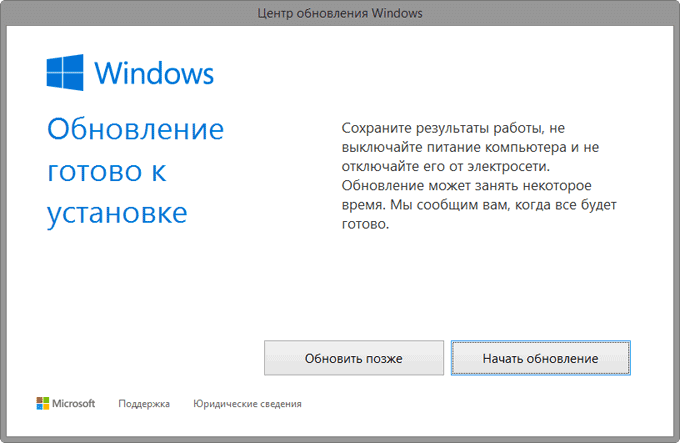
Selon Microsoft, le processus de mise à jour sur la glande moderne prendra environ une heure de temps. Sur l'équipement plus ancien, la mise à jour du système peut prendre beaucoup de temps. Sur mon ordinateur recueilli en 2008, la mise à jour a eu lieu dans quelques heures (très longtemps), et l'ordinateur portable moderne a été mis à jour environ une heure.
Après avoir redémarré l'ordinateur, le réglage de la mise à jour de Windows 10 se produira. Ensuite, le redémarrage suivra, après quoi la fenêtre de mise à jour de Windows sera ouverte.
La mise à jour du système d'exploitation se tiendra en trois étapes:
- copier des fichiers
- installation de composants et de pilotes
- les paramètres
Pendant ce temps, votre ordinateur sera redémarré plusieurs fois. Dans la phase de mise à jour finale, vous devrez accepter la configuration de certains paramètres pour Windows 10. Après le redémarrage, un travailleur s'ouvrira sur votre ordinateur. table de Windows 10.
Est-il possible de revenir au système d'exploitation précédent?
Il y a une telle opportunité. Selon Microsoft, dans un délai d'un mois après l'installation de Windows 10, vous pouvez revenir au système d'exploitation précédent.
Puis-je réinstaller Windows 10 après la mise à jour?
Pour une clarté complète, je donnerai la réponse littérale de Microsoft à cette question:
Oui. Prenant cette offre de livraison gratuite à Windows 10, sur ces périphériques sur lesquels la mise à jour a été installée, vous pouvez réinstaller, y compris l'installation "propre". Pour réactiver le système sur le même équipement, la clé de produit n'est pas requise. Si vous avez apporté des modifications majeures dans votre équipement, vous devrez peut-être contacter le support client pour activer le système. De plus, vous pouvez créer votre propre support d'installation, tel qu'un périphérique de mémoire flash USB ou un DVD, puis l'utiliser pour mettre à niveau ou la réinstallation ultérieure du système d'exploitation sur cet appareil.
Activation des mises à jour de Windows 10
Après avoir connecté Internet, l'activation du système doit se produire automatiquement. Si l'activation n'est pas produite, vous pouvez activer vous-même le système vous-même.
Entrez les "paramètres", puis "Mettre à jour et sécurité", ouvrez l'onglet Activation. Cliquez sur le bouton correspondant pour activer Windows 10. En raison de la charge importante sur le serveur Microsoft, les erreurs peuvent ne pas être possibles, l'activation peut donc ne pas fonctionner la première fois. Essayez d'activer le système plusieurs fois.
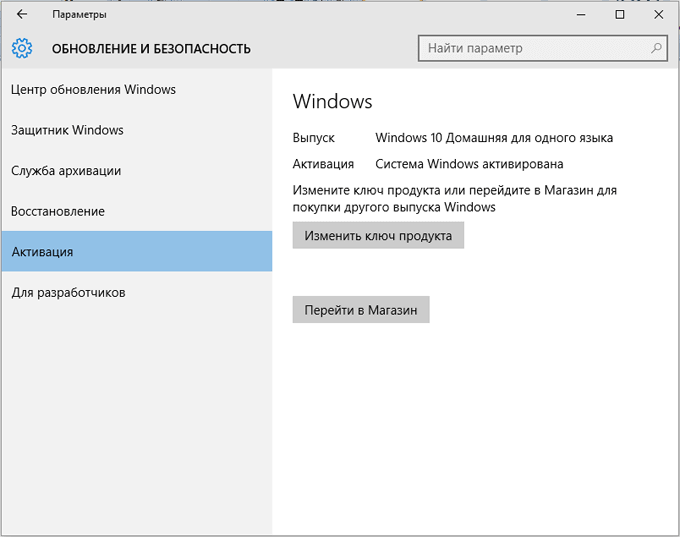
Pour une telle mise à jour à grande échelle, Microsoft attribué aux ordinateurs clés d'activation non récoltées. Il a été alerté au début, car les clés d'activation ont coïncidé. Ensuite, il s'est avéré que des informations uniques sur les équipements informatiques et les versions Windows 10 pour chaque ordinateur seront enregistrées sur le serveur Microsoft. L'ID sera identifié et activé automatiquement Windows 10, sur l'ordinateur qui a participé à la mise à jour gratuite avec Windows 7 ou Windows 8.1. L'activation automatique ne sera effectuée que sur un tel ordinateur.
Vous pouvez, si nécessaire, produire une installation "propre" de Windows 10 (après jour). Après réinstallation des fenêtres 10, avec l'Internet, le système sera automatiquement activé. Dans le cas d'un changement grave dans les paramètres de l'équipement de votre ordinateur (remplacement de la carte système, processeur, etc.), vous devrez contacter le service de support pour activer le système d'exploitation.
Comment vérifier la licence de Windows 10
Après avoir terminé l'installation Windows 10, vous pouvez vérifier la licence et les autres clés du système d'exploitation installé sur votre ordinateur. Pour ce faire, lancez ligne de commande Au nom de l'administrateur, puis entrez séquentiellement les commandes suivantes à son tour:
SLMGR / DLI SLMGR / DLV SLMGR / XPR
L'ordre d'action est le suivant: Copier ou entrez la première commande à la ligne de commande, puis appuyez sur la touche "Entrée", une fenêtre apparaît sur l'écran du moniteur, avec un message d'état de la licence. Ensuite, entrez la commande suivante, etc. En conséquence, vous verrez des informations détaillées sur l'état d'activation de votre ordinateur dans plusieurs fenêtres.
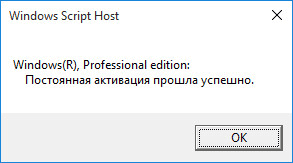
Mise à niveau gratuite vers Windows 10 après le 07/29/2016
Microsoft a laissé une échappatoire pour une mise à niveau libre vers Windows 10 après le 29 juillet 2016. Après avoir déménagé sur le site https://www.microsoft.com/ru-ru/accesssibility/windows10ugradePour les mises à jour gratuites de Windows 10 pour les utilisateurs handicapés, vous pouvez utiliser utilité spéciale Pour mettre à jour Windows 7 ou Windows 8 sur Windows 10.
Après le lancement utilitaires Windows 10 Mise à niveau, la distribution du système d'exploitation Windows 10 sera téléchargée sur votre ordinateur, puis la mise à jour du système d'exploitation sur Windows 10 démarrera. Prérequis: Les fenêtres mises à jour doivent être activées par une clé sous licence.
Conclusion
Si le système d'exploitation sous licence Windows 7 ou Windows 8.1 est installé sur votre ordinateur, vous pouvez accéder à Windows 10 gratuitement à Windows 10 pendant une année, ce qui correspond au système installé sur votre ordinateur.
Dans le dernier article, nous avons été consultés à partir d'un disque ou d'un disque flash. Et maintenant, envisagez de mettre à jour Windows 7 et 8.1 à Windows 10 tout en maintenant une licence, des fichiers personnels et des programmes.
1. Est-ce que ça vaut la peine de mettre à jour avec Windows 10
Windows 10 a absorbé toutes les meilleures versions précédentes de Windows 7 et Windows 8.1. C'est assez beau, confortable et rapide. Mais cela n'a pas coûté sans défauts. Les plus importants d'entre eux sont de nombreuses erreurs dans les travaux du système, des programmes, des jeux et de l'auto-renvoi du système d'exploitation de l'application, qu'il considère non-licence, même d'un peu libre.
Cependant, si vous avez un ordinateur ou un ordinateur portable assez moderne, alors avec le temps, vous devrez probablement aller à Windows 10, car les anciennes versions des systèmes d'exploitation sont progressivement privées de soutien des développeurs comme le système lui-même et les développeurs de logiciels.
Est-il à la dépêche de mettre à jour le système de joli médiocre sur les normes de PC actuels? Probablement non ... Depuis que vous avez plus de problèmes que l'utilisation des mises à jour - Sélection des pilotes, des problèmes dans le fonctionnement du système et des programmes, etc. Oui, et dans la performance que vous êtes peu susceptible de gagner.
Mais les propriétaires de versions sous licence de Windows 7 et 8.1 sont importants pour ne pas remarquer le moment et créer une mise à jour gratuite vers Windows 10, disponible jusqu'au 29 juillet 2016. Après cette date, la mise à jour ne fonctionnera pas gratuitement.
Si vous aimez les jeux et votre carte vidéo prend en charge DirectX 12, disponible uniquement dans Windows 10, vous devrez ensuite y aller, car il est conçu pour donner un gain de productivité supplémentaire. Bien que les jeux sur DirectX 12 soient peu susceptibles d'apparaître plus tôt que le milieu de 2016, et encore plus près de sa fin.
Mais si vous avez un ordinateur moderne ou un ordinateur portable avec des fenêtres 8.1 non réussies et que vous souhaitez plonger dans le monde d'un système d'exploitation plus moderne, pourquoi pas? Faites avancer les nouvelles technologies! Dans des cas extrêmes, vous pouvez facilement et rapidement restaurer le système précédent.
2. Mettre à jour ou nettoyer l'installation
La propre installation est toujours considérée comme meilleure mise à jourDepuis la mise à jour du nouveau système d'exploitation, peut hériter d'anciens problèmes, des problèmes et des virus. De plus, cela ne va nulle part et que les ordures se sont accumulées au fil des ans. Les composants système inutiles et les fichiers temporaires ne mangeront pas seulement de l'espace disque durMais inhibe également le travail de l'ordinateur. Ensemble par S. ancien système Windows 10 peut également avoir des virus extrêmement non souhaitables. Aussi lors de la mise à jour des problèmes et des erreurs beaucoup plus différents que lorsque installation propre.
Un autre plus d'une installation propre de Windows 10 sur un PC, où l'installation de Windows 7 ou 8.1 sous licence est que de récemment, il n'est pas nécessaire de produire la première installation de Windows 10 en mettant à jour. Vous pouvez immédiatement installer Windows 10 et entrer lors de l'installation de la clé à partir de Windows 7 ou 8.1. La vérité n'est supportée que par les clés des versions de la boîte de fenêtre Windows. Si vous avez acheté un ordinateur ou un ordinateur portable avec le système déjà installé par le fabricant, le programme d'installation n'acceptera pas la clé et la première installation de Windows 10 devra être effectuée en mettant à jour. Une fois que Windows 10 est activé avec succès sur votre PC, vous pouvez créer une installation propre sans entrer la clé et votre licence sera enregistrée.
L'inconvénient de Windows 7 ou 8.1 Mise à jour vers Windows 10 est l'incapacité de modifier la décharge du système d'exploitation. Vous devez installer Windows 10 du même bit que le système que vous avez installé. Avec une installation propre, vous pouvez installer Windows 10 de tout moment et la licence sera enregistrée.
Cependant, la méthode de mise à jour présente ses avantages. Si votre PC fonctionne normalement, il en a beaucoup différents programmes (y compris possibles licenciés) avec leurs paramètres, alors lors de la mise à jour, peut être enregistré. Vous pouvez également enregistrer tous les fichiers personnels. Cela simplifiera grandement et accélérera la transition vers le nouveau système. Essayez si des problèmes surgissent, il ne sera jamais trop tard pour effectuer une installation propre.
3. Sauvegarde
Après avoir mis à jour Windows 10, Microsoft donne 30 jours pour renvoyer la version précédente du système, que nous allons parler à la fin de l'article. Mais si une échec survient pendant le processus de mise à jour, renvoyez le système à ancien statut recrutement peut ne pas fonctionner. Par conséquent, je recommande d'effectuer une utilitaire tiers avant de mettre à jour Windows. Cela vous permettra de renvoyer rapidement l'ordinateur dans condition réalisable En cas de défaillance ou de fonctionnement instable du système après la mise à jour.
Encore plus un point important est un .
Ne pas faire sauvegarde au moins les fichiers les plus importants sur disque externe, Clé USB flash ou autre PC, car le processus de mise à jour de l'opération du système est potentiellement risqué et que vous pouvez tout perdre.
TS500GSJ254. Mettre à jour Windows 10 à l'aide de l'utilitaire
Microsoft a pris soin des utilisateurs et a créé un utilitaire spécial pour mettre à jour Windows 7 et 8.1 à Windows 10. Le lien vers la page de téléchargement est à la fin de l'article dans la section "". Vous devrez passer par ce lien sur le site, cliquez sur le bouton "Mettre à jour maintenant" et le démarrage de l'utilitaire sur votre PC.
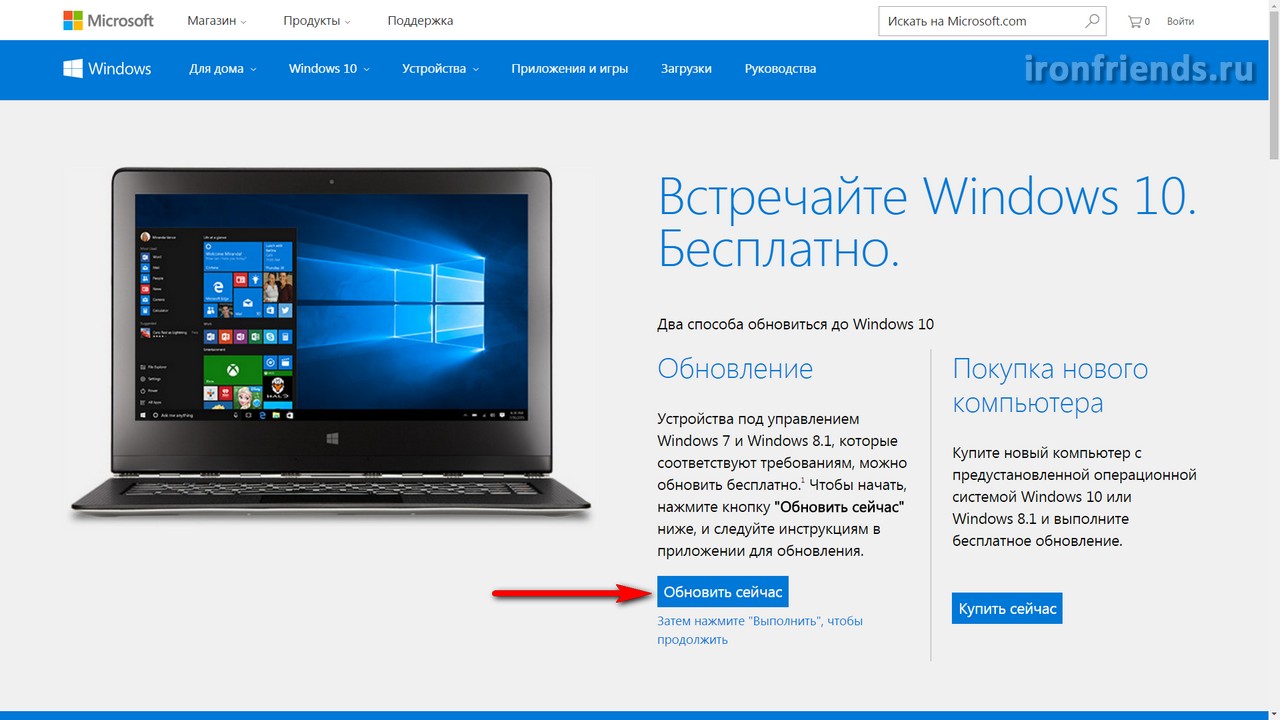
Immédiatement après son lancement, le chargement commence fichiers d'installation Windows 10.
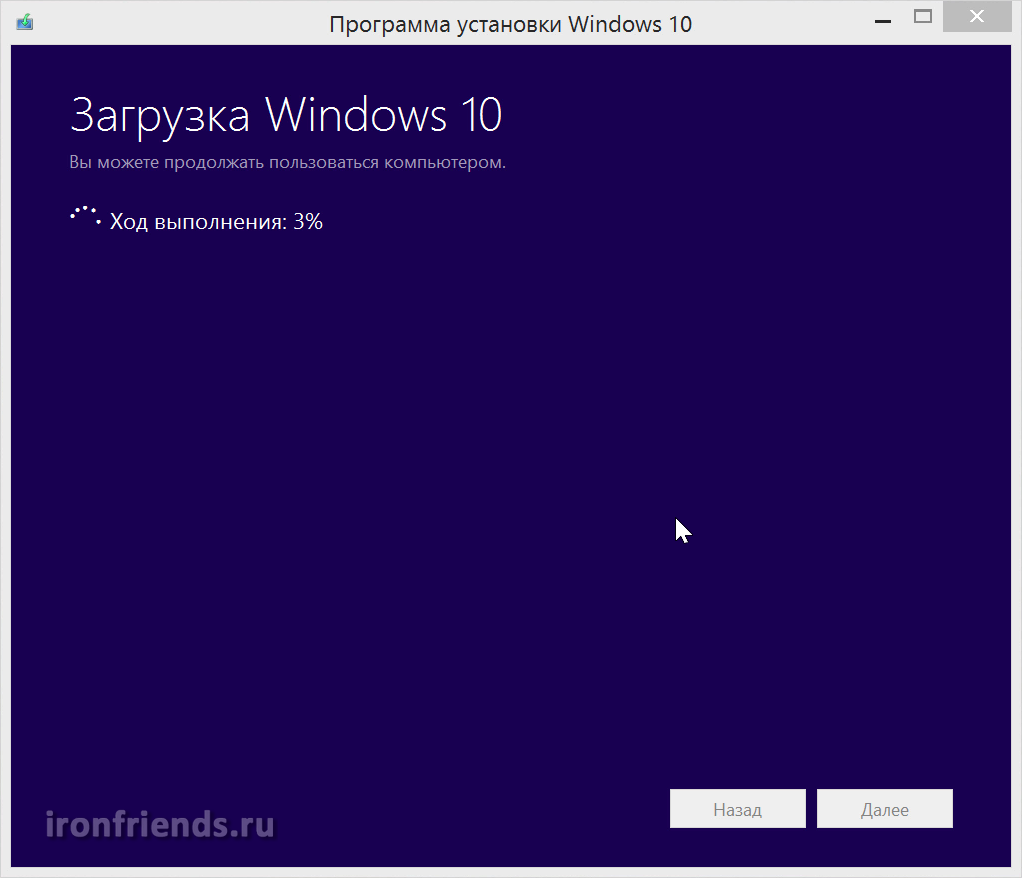
Cela prendra du temps en fonction de la vitesse de votre internet. Notez que pour un téléchargement performant sur le disque "C", votre ordinateur doit avoir au moins 4 Go d'espace libre. Vous avez également besoin d'une quantité suffisante d'espace libre pour l'installation. Je recommande que le disque "C" était libre d'au moins 10 Go.
À la fin du téléchargement, le processus de mise à jour du système nécessitant la participation des utilisateurs commencera. Nous comprendrons juste ci-dessous, immédiatement après que je vous montre comment commencer à mettre à jour le système à partir du disque d'installation ou du lecteur flash et des avantages de cette méthode.
5. Mise à jour de Windows 10 à partir du disque ou du lecteur flash
La mise à jour d'un disque ou d'un lecteur flash est plus fiable, car si une défaillance se produit lors de l'installation, vous pouvez démarrer à partir du support déjà existant et installer Windows 10 à partir de celui-ci.
Sinon, l'installation du disque ou du lecteur flash ne diffère pas de l'installation à l'aide de l'utilitaire de marque.
Si vous avez déjà disque d'installation Ou démarrer Windows 10 Flash lecteur, insérez-le dans votre ordinateur, recherchez dans l'explorateur et exécutez l'application Setup.exe.
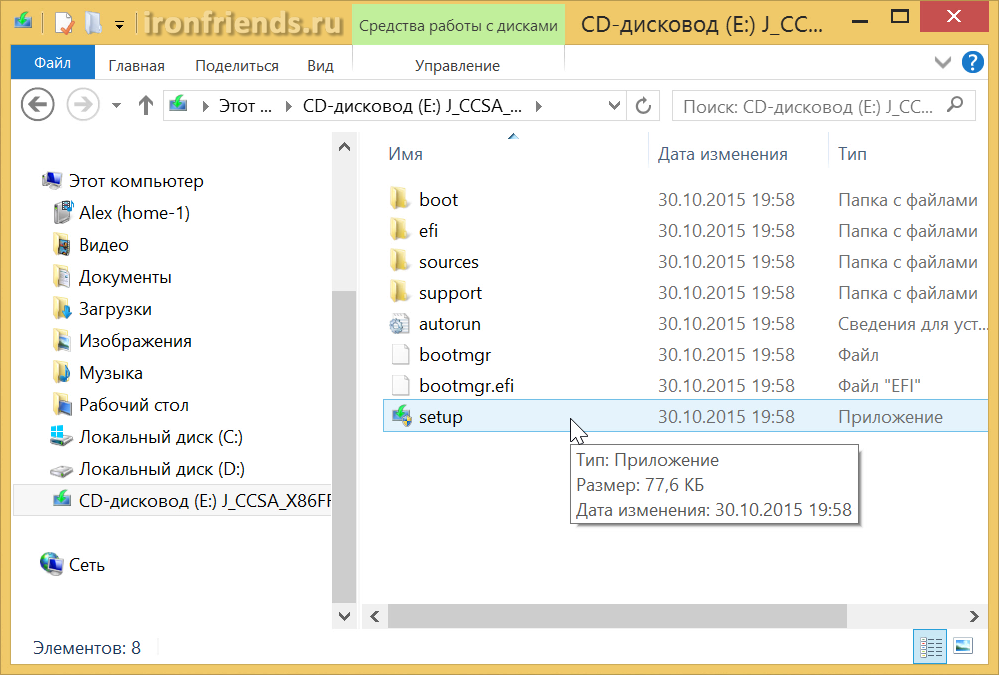
Comment télécharger l'image de Windows 10 et créer une disquette de démarrage ou un lecteur flash dans l'article. Notez que le bit d'image à mettre à jour doit correspondre au bit système installé. À l'avenir, vous pouvez faire une installation propre de Windows 10 de tout un peu sans perdre la licence.
Le processus d'installation suivant sera le même, quel que soit votre exécution - à l'aide de l'utilitaire de mise à jour ou du programme d'installation sur un disque ou un lecteur flash.
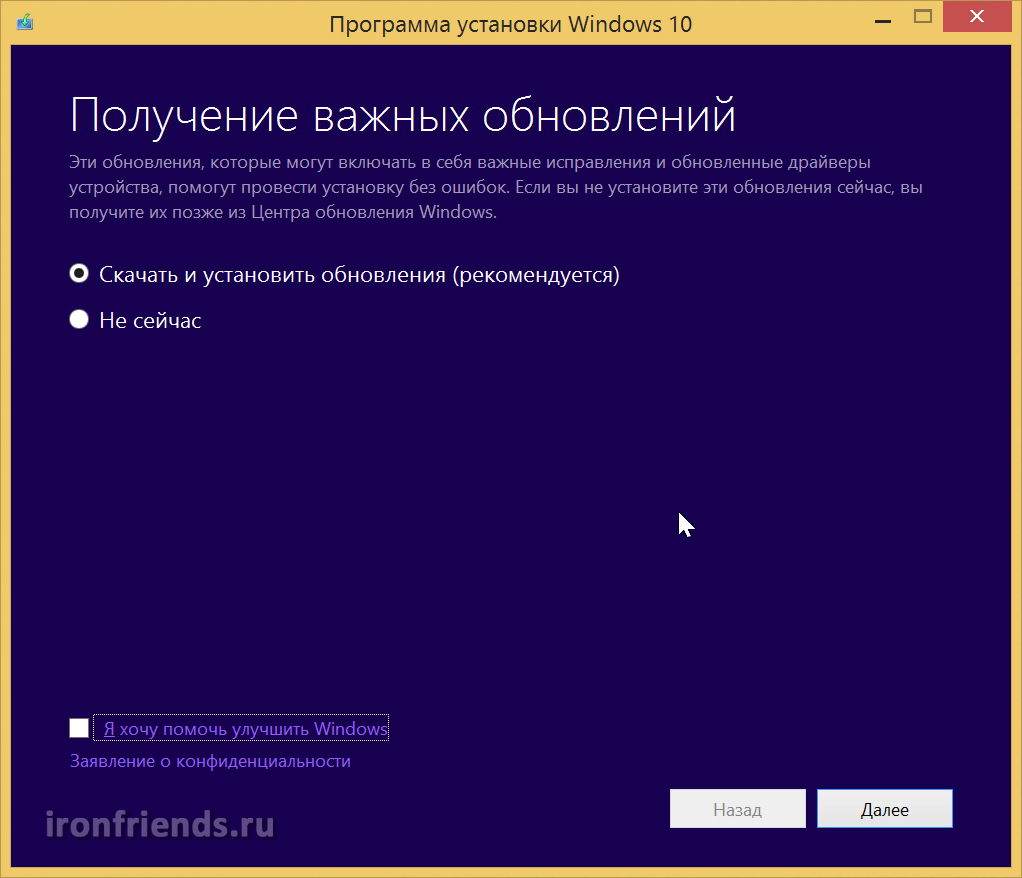
Cela peut empêcher problèmes possibles Lors de l'installation. Si vous ne vous précipitez pas et que vous en avez assez internet rapide, il vaut mieux le faire.
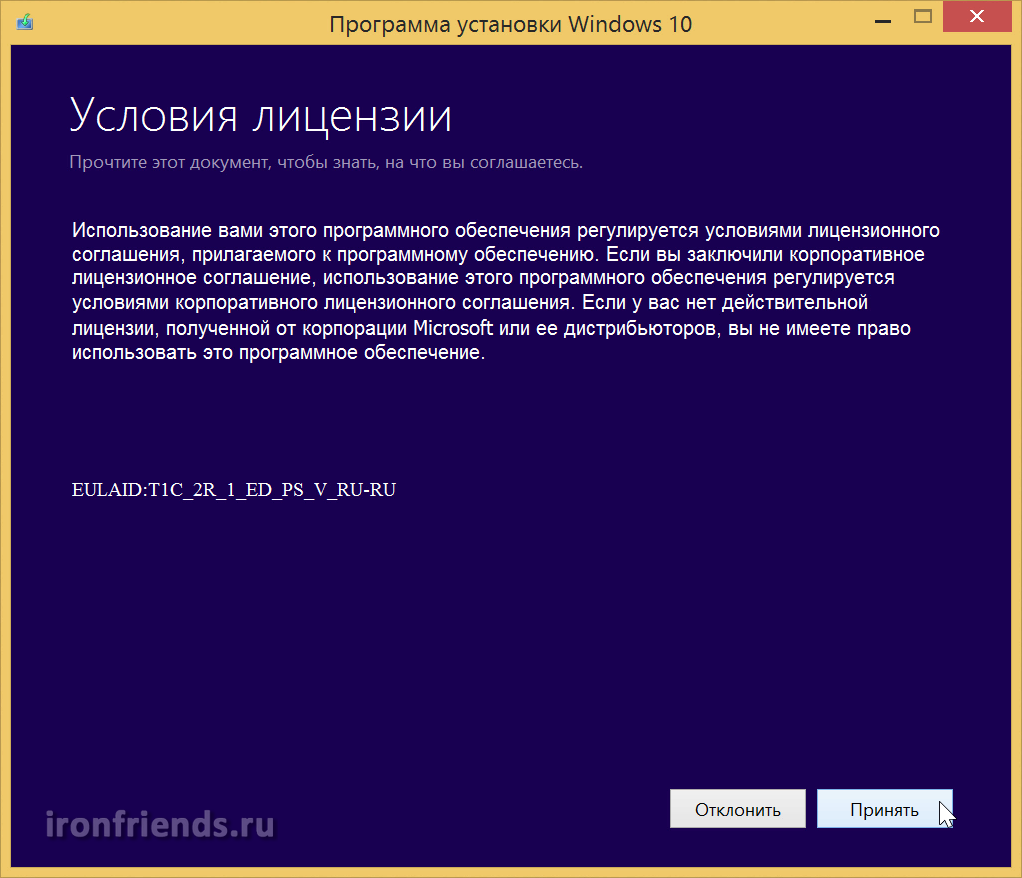
Après cela, une brève vérification de la préparation aura lieu, la présence d'un endroit suffisant et si tout va bien, il sera invité à sélectionner des composants pour économiser.
Par défaut, vous êtes invité à installer Windows 10 tout en enregistrant tous les fichiers et programmes personnels.
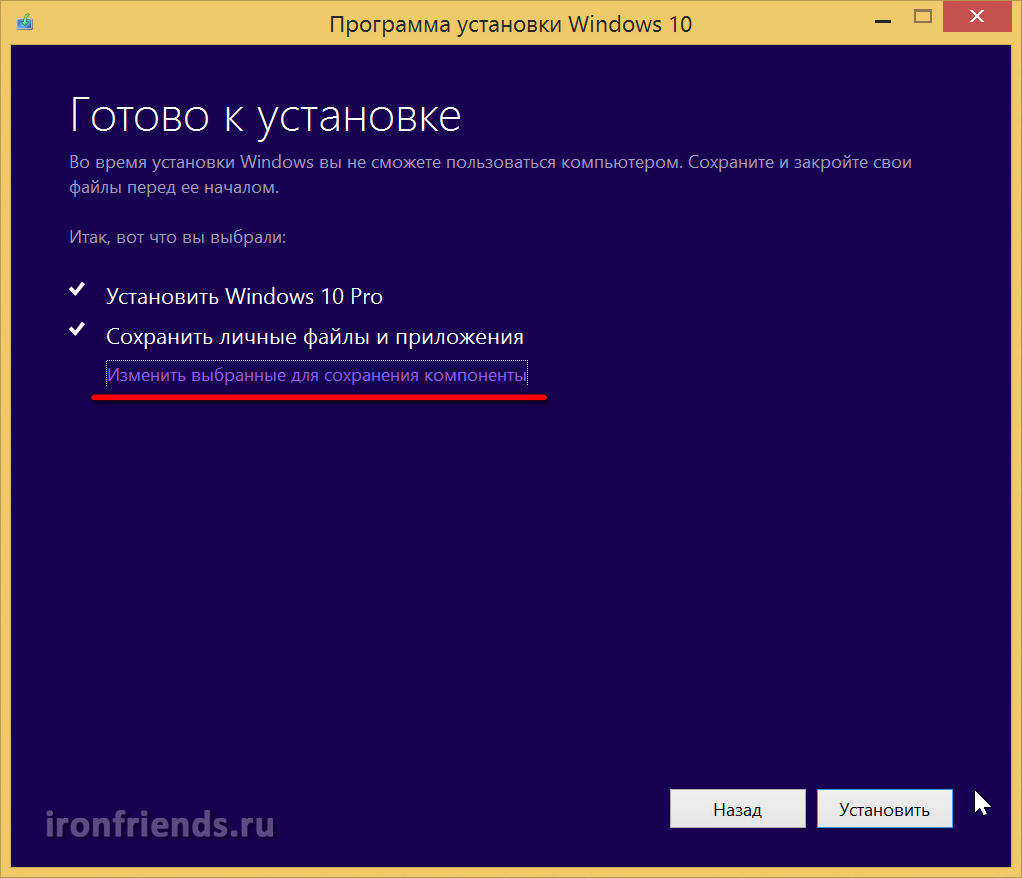
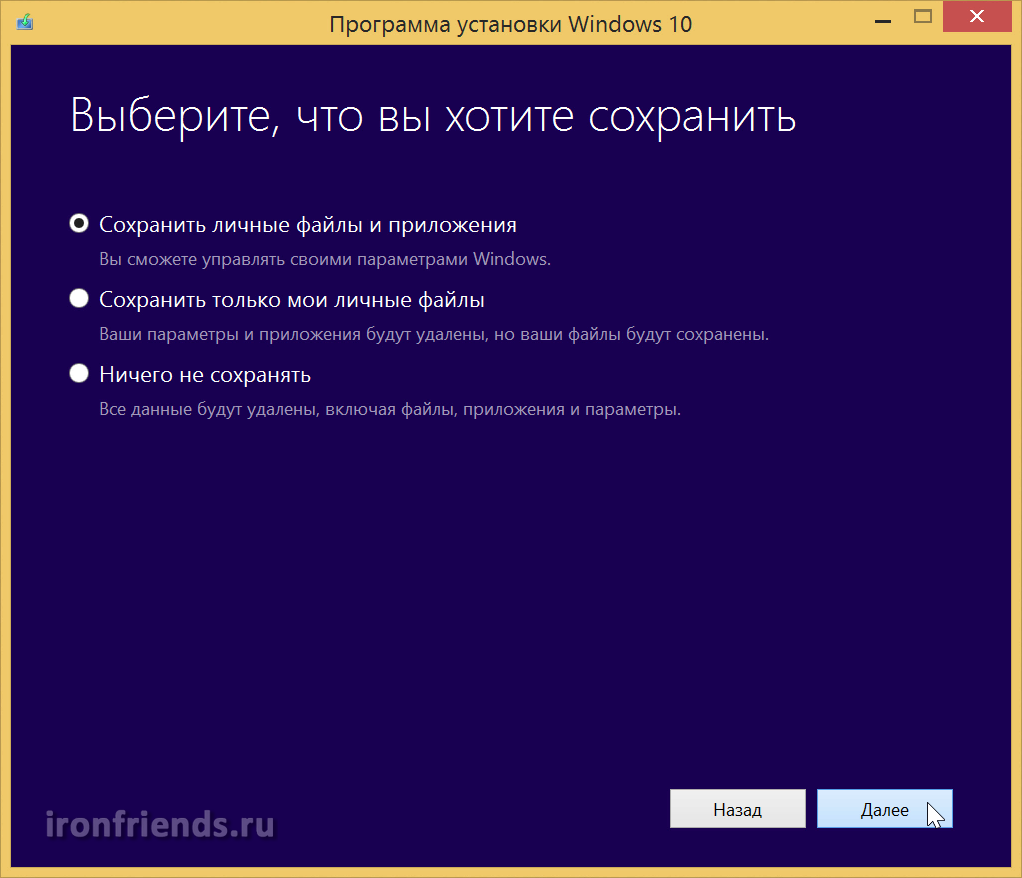
"Enregistrer des fichiers et des applications personnelles" - vous permet d'enregistrer tous les fichiers sur le bureau et dans les dossiers utilisateur du type "Mes documents", ainsi que logiciel installé. Choisissez cette option de mise à jour si votre ordinateur fonctionne bien et que vous ne voulez pas vous soucier de la réinstallation de programmes.
"Enregistrer uniquement mes fichiers personnels" - vous permet d'enregistrer tous les fichiers sur le bureau et dans les dossiers utilisateur du type "Mes documents", et tous les programmes seront supprimés. Ce sera un bon choix si votre ordinateur ne fonctionne déjà pas comme avant et que vous souhaitez nettoyer le système de toutes les ordures.
"Sauver n'importe quoi" - Lorsque vous sélectionnez cette option de mise à jour, vous recevrez un système propre sans aucun programme ni fichiers. Si vous avez une copie de sauvegarde de tous les fichiers importants pour vous, ce sera un bon choix pour nettoyage complet Systèmes.
Si vous n'êtes pas sûr de pouvoir restaurer beaucoup de paramètres de vos programmes ou si vous avez peur de perdre votre jeu, il est préférable de choisir la première option pour "enregistrer des fichiers personnels et des applications".
Au premier étage d'installation de fichiers Windows 10 à partir d'un disque ou d'un disque flash est copié à disque dur L'ordinateur.
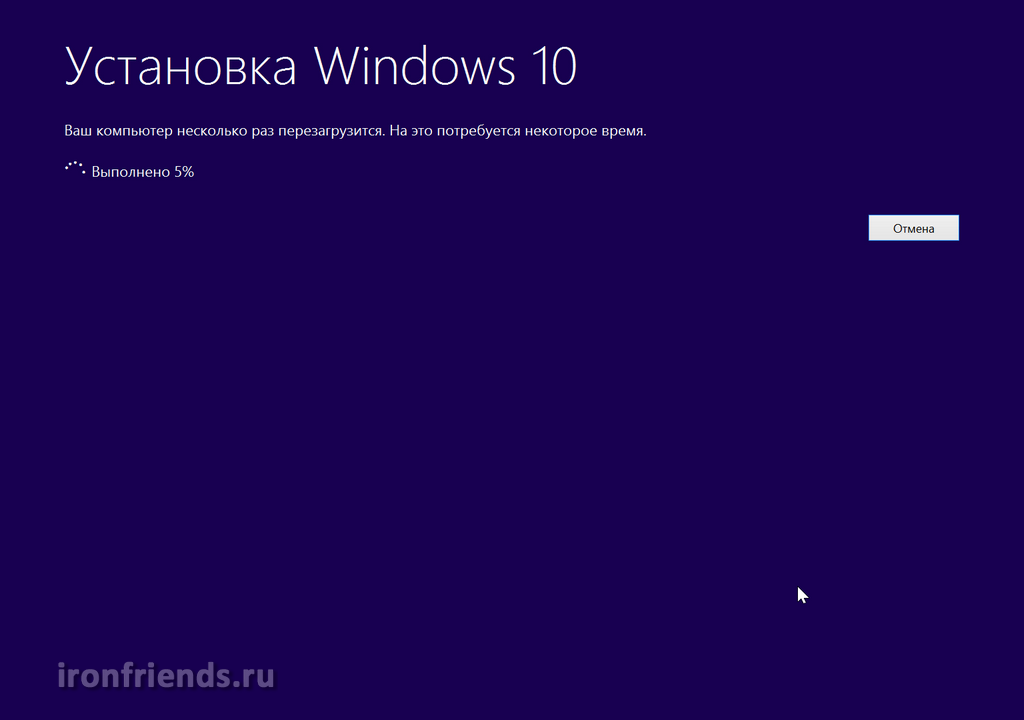
En fonction de la puissance et de la montée de votre PC, l'ensemble du processus d'installation peut passer de 15 minutes à plusieurs heures.
Si votre ordinateur fonctionne lentement, je vous recommande d'installer Windows, des programmes et des jeux sur disque SSD. Ensuite, vous recevrez une vitesse d'ordinateur inégalée!
Pendant le processus de mise à jour, l'ordinateur doit redémarrer plusieurs fois. Si vous avez démarré l'installation à partir du disque ou du lecteur Flash, un message peut apparaître lorsqu'un message peut apparaître avec une proposition d'appuyer sur une touche de touche, mais rien n'est appuyé inutile.
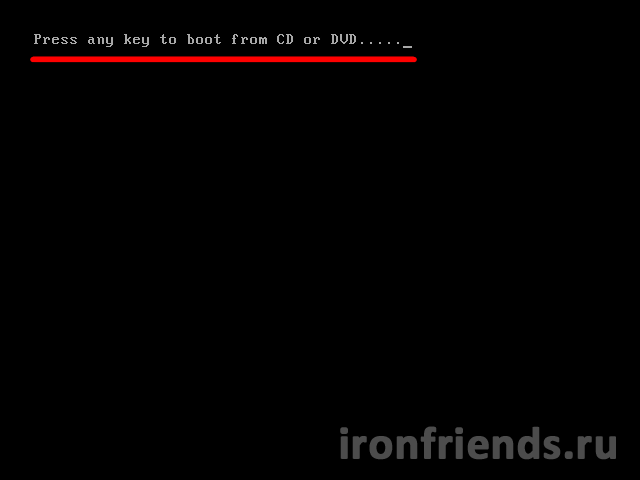
Si vous n'avez rien enfoncé, mais le programme vous propose à nouveau de commencer à installer Windows, puis retirez le disque de démarrage ou le lecteur flash et redémarrez l'ordinateur. La mise à jour Windows doit continuer à partir du disque dur.
La fenêtre Windows Update devrait apparaître.
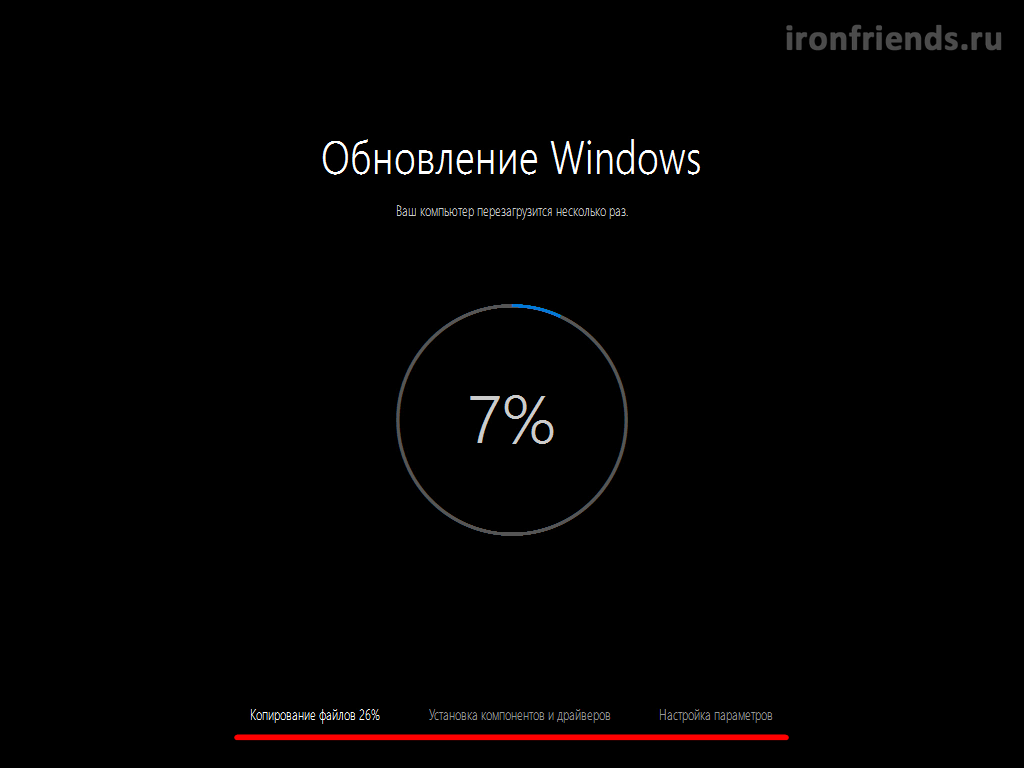
Le cercle affiche la mise à jour globale de la mise à jour et en bas de la ligne de fin de la phase actuelle.
Premièrement, copiez des fichiers du dossier TIME sur le disque dur dans le dossier du système d'exploitation. Après avoir copié des fichiers, l'ordinateur redémarre.
Ensuite, les composants et les pilotes du système sont installés. Le système d'exploitation Windows 10 dépasse et installe les pilotes pour tous les périphériques. Si dans le processus de mise à jour des pilotes ne sera pas trouvé, ils seront chargés et installés automatiquement après la mise à jour de Windows pendant une demi-heure. Après avoir installé des composants et des pilotes du système, l'ordinateur redémarre à nouveau.
À la fin, définissez les paramètres nécessitant une participation des utilisateurs.
À ce stade, vous pouvez configurer certains paramètres Windows 10 concernant le maintien de l'utilisateur.
![]()
Si vous ne voulez pas vous déranger, cliquez sur le bouton "Utiliser les paramètres standard", rien de terrible ne se produira. Pour afficher et modifier les paramètres, cliquez sur le lien "Paramètres".
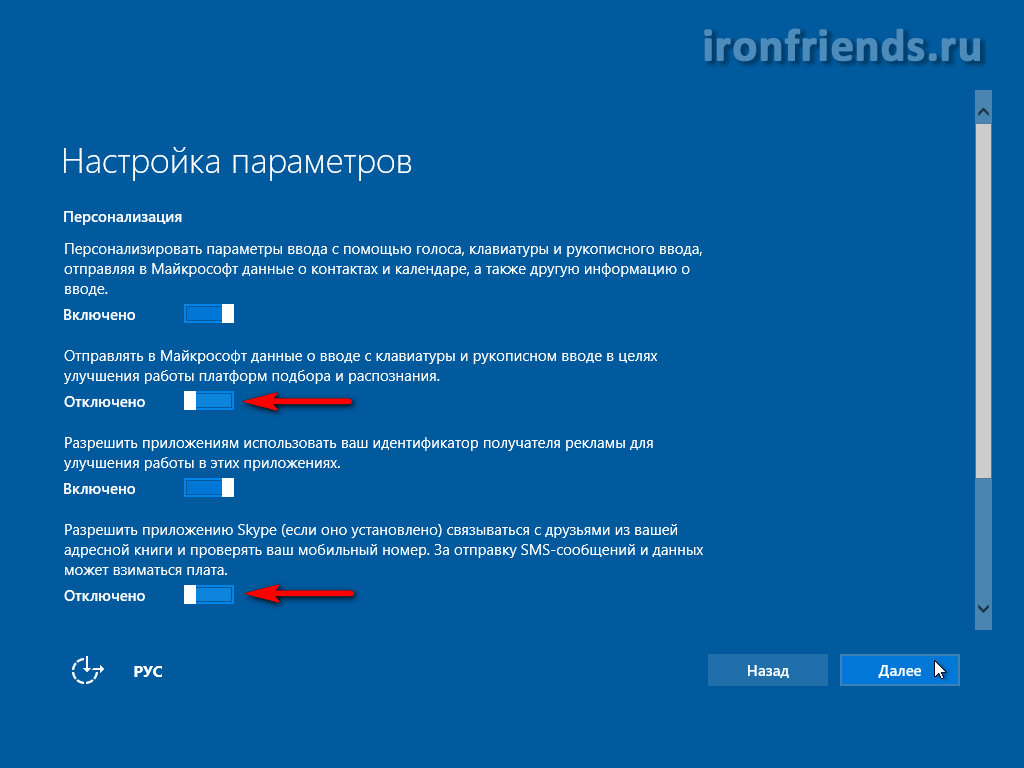
Il est conseillé de désactiver toutes les options de connexion à l'inconnu Réseaux Wi-Fi Et envoyer des rapports d'erreur, il augmentera la sécurité.
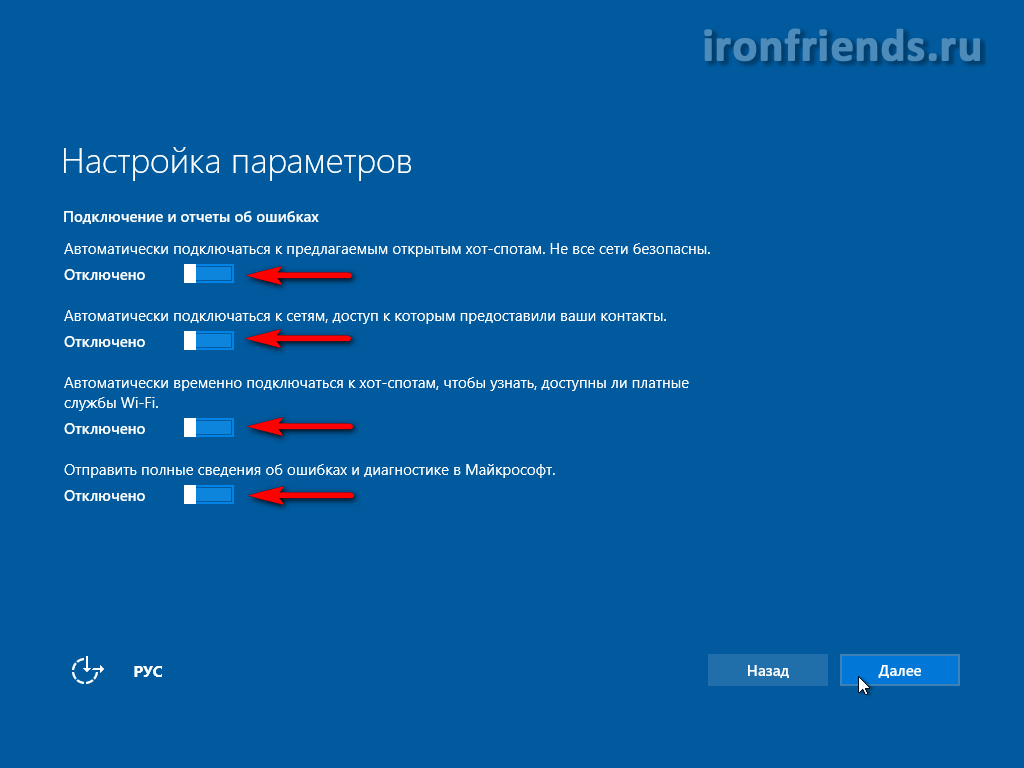
La protection du navigateur et l'accélération de son travail est préférable à gauche. Mais pour utiliser votre ordinateur pour télécharger des fichiers système par d'autres utilisateurs, il est préférable d'interdire ne pas charger le disque et Internet.
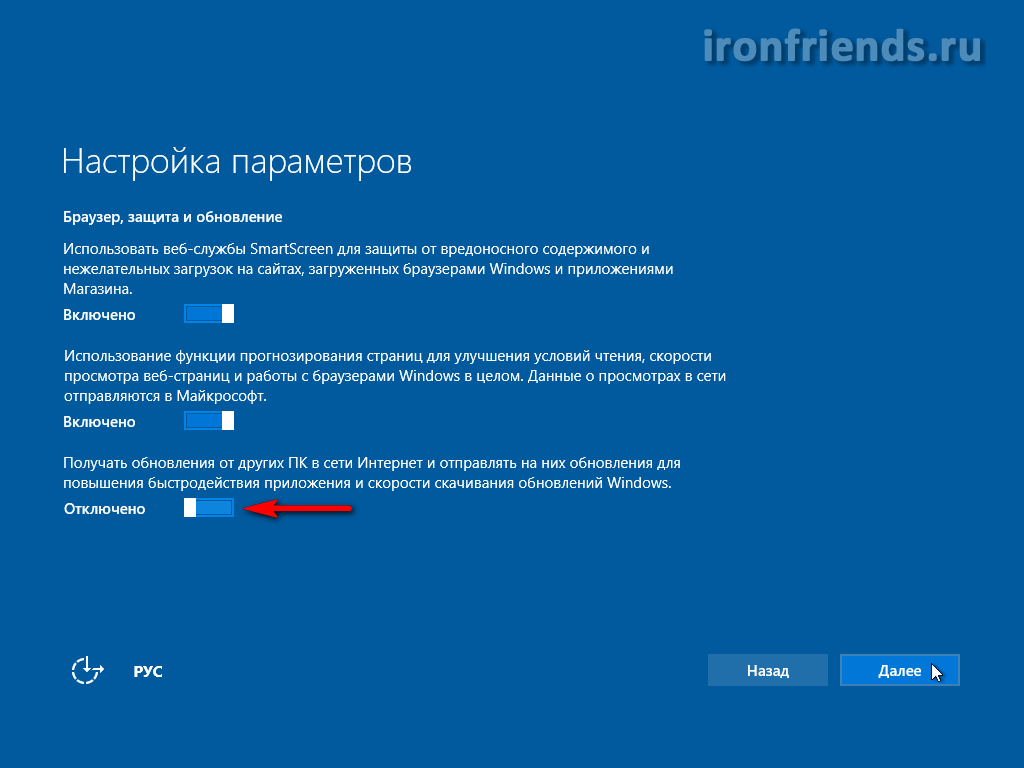
Après cela, une fenêtre apparaît où vous pourrez lire sur Nouveau applications Windows 10.
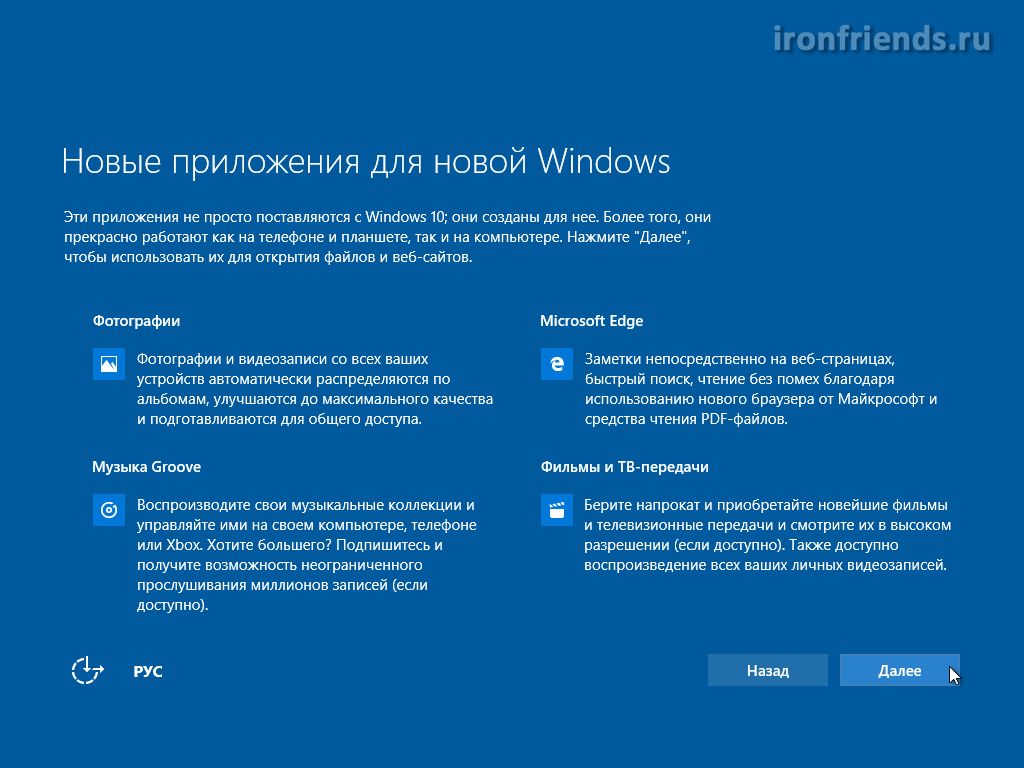
10. Compléter l'installation de Windows 10
À la dernière étape, le programme d'installation termine le réglage du système et des spectacles. divers messages Sur l'évolution de l'arrière-plan de la luminosité.

Parfois, cela peut prendre beaucoup de temps. Prenez la patience et ne touchez pas l'ordinateur.
Si vous avez sélectionné l'installation avec la préservation de fichiers et de programmes personnels, alors lorsque vous entrez dans le bureau, vous devez voir vos fichiers et vos raccourcis que vous avez.
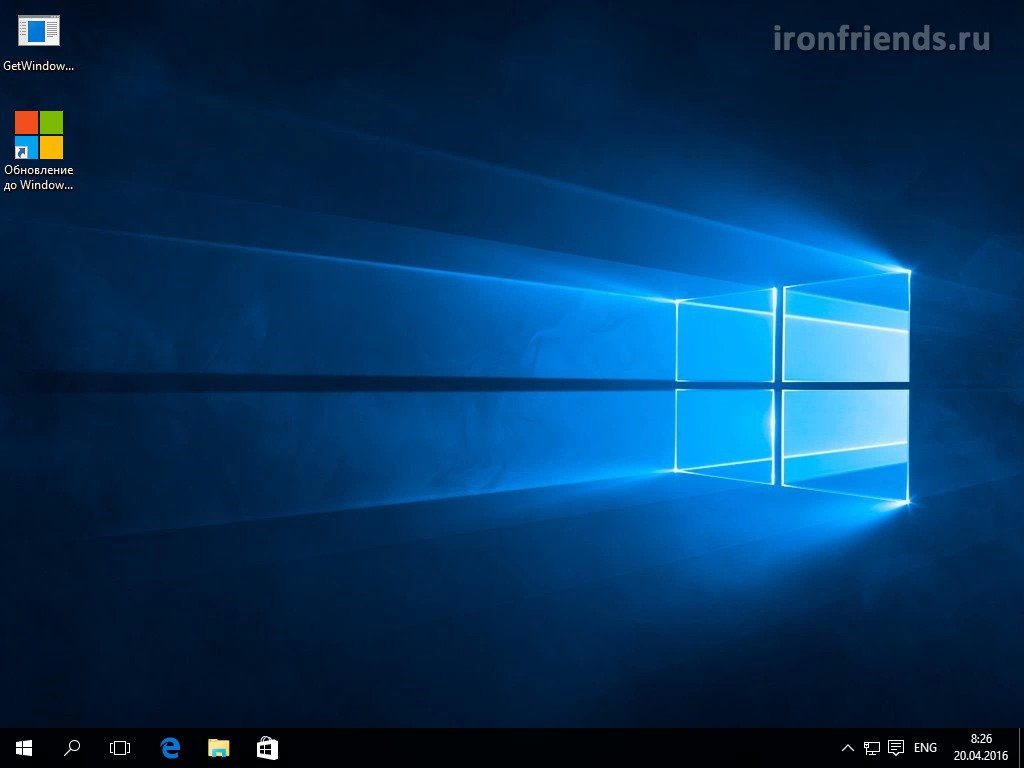
11. Activation
Si vous avez mis à jour la sous licence Windows 7 ou 8.1, alors activation de Windows 10 se produira automatiquement lors de la connexion à Internet.
Afin de vérifier l'état d'activation, cliquez sur icône de Windows Dans le coin inférieur gauche et accédez à la section "Paramètres - mise à jour et activation de sécurité".
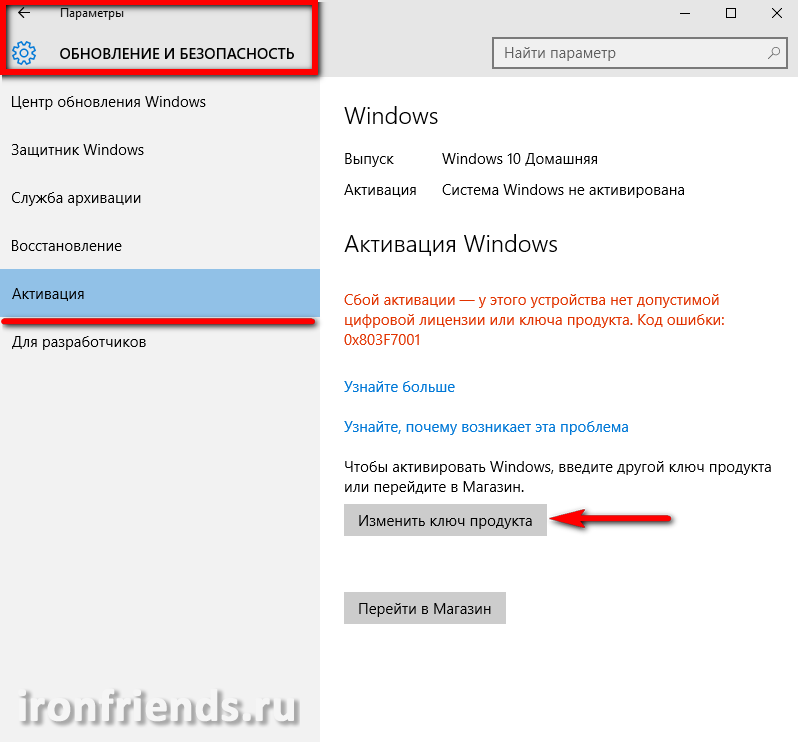
12. Rollback of Update
Si un nouveau système Il fonctionne instable, alors Microsoft donne 30 jours pour annuler la mise à jour. Pour ce faire, accédez au menu «Démarrer - Paramètres - Mise à jour et de sécurité - récupération».
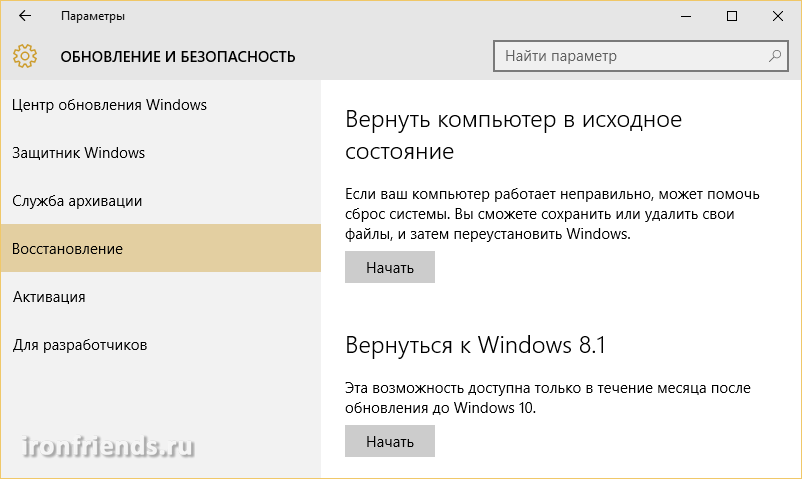
Ici vous pouvez faire un système de réinitialisation dans l'état initial Et si cela n'aidait pas, revenez à la version précédente de Windows.
N'oubliez pas de stocker une copie de sauvegarde de fichiers importants sur un support externe, comme dans le processus de manipulations avec le système, une défaillance du disque dur peut se produire et vous perdrez tout.
Si vous décidez de revenir à la version précédente de Windows, il est préférable, plus rapide et plus fiable, si vous avez certainement obéi à mes conseils et que vous l'avez fait.
Même si Windows 10 après la mise à jour, vous avez mal fonctionné, ne désespérez pas. Essayer d'effectuer, la plupart des problèmes vont probablement disparaître
13. Installation des pilotes et suivi
Le système d'exploitation Windows 10 trouve généralement et installe de nouveaux pilotes pour tous les périphériques pendant une demi-heure après la mise à jour du système, sous réserve de la connexion Internet. Mais si certains pilotes n'étaient pas installés et que certains appareils ne fonctionnent pas, essayez d'utiliser notre.
Ensuite, si nécessaire, ajustez les programmes dont vous avez besoin et.
14. Liens
Aujourd'hui, je partagerai mon expérience personnelle et parlera de mise à jour Windows 7 à Windows 10. J'exprimerai mon avis sur le nouveau système d'exploitation de Microsoft - un peu la mise en service et des éloges.
De nombreuses questions - la performance de Windows 10 (y compris dans les jeux), la vitesse de son lancement et de son travail, de la compatibilité du programme, des problèmes possibles, de l'adaptation des pilotes, de l'opportunité de la transition vers un nouvel axe maintenant ...
Préhistoire
Je dirai immédiatement que je me suis cassé dans Windows 10 de 2 minutes (8.1) - même dans ses yeux (huit) n'a pas vu et "mains" n'a pas touché. Tout attendait sa "finition" et fera pour les gens, toutes les "maladies des enfants" guériront et quand les utilisateurs commencent à la louer - n'ont pas attendu.
Après la sortie officielle de Dozens, après avoir lu les premières critiques sur Internet - j'ai décidé d'attendre la transition vers elle. Tous gâchés mon jeune fils alexandre ...
Bébé fils.
Au père est venu,
Et a demandé kroch:
- Windows 10.
d'accord
Ou toujours
mal?
C'est comme ça que c'est - Sanya est venu à moi avec cette question une fois dans la soirée, dans les premiers jours d'août, et je lui ai dit que je voulais attendre avec la mise à jour, car c'était ...
Le fils a écouté avec soin, d'accord avec mon opinion et est allé dans sa chambre. Le matin, je suis venu du travail et mon fils a déjà mis à jour ses fenêtres 7 à Windows 10 ...

Le dialogue avec lui était court:
- Tout va bien, alors que.
Après cela, choqué, d'une manière ou d'une autre, un fils fortement mûrit, le père est allé mettre à jour ses "sept.".
Mise à jour Windows 7 à Windows 10
Dans mon extrêmement optimisé (souffrances de longue date) "sept" tous "inutiles, nocifs et supplémentaires" et donc.
Incluez toutes les mises à jour, téléchargez-les, attendez une file d'attente de téléchargement et installez Windows 10 sur Windows 7 dans le site Web des fabricants que je ne voulais pas. La seule bonne décision était de tirer parti d'une utilité officielle spéciale. MediacreationTool De Microsoft (il y a deux liens au bas de la page - assurez-vous de télécharger la version de votre décharge).
La mise à jour s'est passée en douceur, mais pendant très longtemps - plus de trois heures. Au cours de ce processus, vous serez proposé de définir les paramètres système par défaut - refuser et déconnecter les éléments de suivi. Vrai, cela peut être fait plus tard, après la mise à jour, mais c'est mieux à la fois.
Assurez-vous d'utiliser local comptabilité (Vous serez posé) et si vous (comme la plupart des utilisateurs des expansures de l'ancien URSS) correctement "acheté" Windows 7 - il n'y aura aucun problème. La clé d'activation est reconnue comme légale.
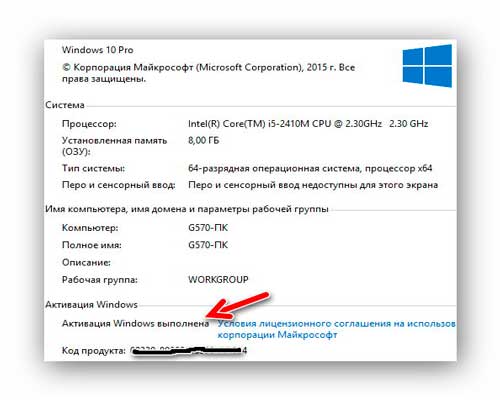
Si vous avez une autre photo - Ne vous découragez pas, il existe déjà un activateur correct sur Internet (Activateur de ré-loader 1.4 RC 3, mais je ne l'ai pas répandu), cherchez-la vous-même.
Vitesse de démarrage Windows 10
On dit que les ordinateurs portables avec une douzaine de set maintiennent plus longtemps la batterie - n'a pas choisi, peut-être.
La vitesse des programmes est également restée la même. Le nouveau navigateur de système Microsoft Edge est très intelligent, mais il est pareil et peu pratique que vieux Internet Explorer..
J'ai presque oublié - Windows 10 "mange" de RAM inférieure à Windows 7 et c'est un fait.
Alignement pour l'utilisateur dans Windows 10
Multi-secouez, sensationnel et gonflé à thème de tailles inimaginables.
Les gens, vous "suivez" absolument tous les navigateurs et tous moteurs de recherche Sur Internet, et une autre moitié des programmes informatiques !!! Il n'y a rien de terrible et cela se fait pour votre bénéfice !!!
Désactivez le suivi de votre navigateur (cela peut être facilement effectué dans les paramètres du navigateur) et d'utiliser une recherche d'informations sur le réseau - je suis désolé pour vous. Chercher à rechercher - les réponses seront toutes, mais pas celles qui vous recherchent. Et les offres de magasins en ligne proviendront d'où vous voulez juste, mais pas de votre ville.
Exactement la même histoire avec une douzaine de suivi est, mais il doit être des fabricants pour adapter le système sous vous, ingrat.
Dans tous les cas, toute la surveillance de Windows 10 est facile à déconnecter. Il y a un ensemble qui facilite ce processus et économiser de l'intervention chirurgicale dans.
Au fait, soyez préparé pour de petits inconvénients, après avoir éteint le clavier "SPY" - j'ai arrêté de fonctionner dans le programme et le bouton PRTSC sur le clavier pour ordinateur portable.
Programmes et pilotes dans Windows 10
Une sorte de fenêtre est apparue immédiatement après le démarrage du système. Dans le même temps, tout a fonctionné merveilleusement. Par analyse scientifique (avec ma maigre connaissance de langue anglaise) J'ai réussi à comprendre ce qu'ils veulent de moi - à peine voulu de passer à la version pertinente (adaptée à la modernité moderne).
Commodité et interface dans Windows 10
Très grandement aimé les cadres manquants pratiquement des fenêtres du conducteur (enfin). Dieu, combien de temps j'ai passé pendant que j'étais planté sur un régime dans les sept.
Terriblement interfère avec une demi-barre de cachette (ruban). Je rechercherai un moyen de s'en débarrasser complètement (pas encore) - toutes ses fonctions sont dans les paramètres Windows et ils ont besoin de moi une fois pour l'ensemble cycle de la vie Coquilles (mis en place et oublié).
Copier des fichiers est devenu beaucoup plus pratique et peut être mis en pause, a presque disparu la nécessité de (uniquement pour la beauté et la musique pendant le processus).
Le menu du bouton de lancement n'est pas impressionné par moi - je suis également remplacé par le temps.
D'autres nouveaux nouveaux prubastiques du système n'ont pas encore apprécié (ils sont, mais je ne les ai pas remarqués en deux mois), si quelque chose, je vais accomplir dans les commentaires ou compléter l'article.
Conclusion personnelle sur Windows 10
Alors, ce que je vais vous dire - ma mise à jour de Windows 7 à Windows 10 est passée avec succès, je n'ai aucun problème avec elle. Mais toujours, on a estimé que le système est cru. Peut-être avec la sortie du premier pack de services, ce sentiment passera - j'espère. En tout cas, c'était que c'était avec Windows 7.
Je n'avais pas de plaisir enfant, de déception aussi, mais je vais dire honnêtement - je m'attendais davantage à partir de la version anniversaire (et dernière) du système d'exploitation le plus populaire.
J'attends que la nouvelle année (ou avant que SP1 soit libérée), et je déciderai. Le désir de "sauter" de retour est absolument non, mais essayez la version 8.1 - fortement enracinée.
Nouvelle application de mise à jour gratuite. Ensuite, suivez simplement les instructions du programme et mis à jour sur 10 si vous le souhaitez, totalement libre.
Vidéos pour des mises à niveau gratuites jusqu'à 10 après29.07.2016:
L'instruction de mise à jour jusqu'au 29 juillet 2016 - L'icône caractéristique est apparue à la fin près de l'horloge:
Si vous appuyez dessus une nouvelle fenêtre dans laquelle il sera invité à réserver la possibilité de passer à la mise à niveau vers Windows 10. La fenêtre ressemble à ceci:
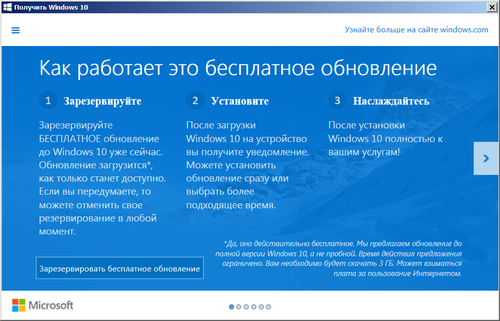
Si vous souhaitez également obtenir une transition gratuite vers Windows 10, vous devez disposer du centre de mise à jour Windows et doit être installé. mises à jour critiques. Après avoir installé toutes les mises à jour, vous aurez également un tel badge.
Il s'avère que pour les propriétaires de licences de Windows 7 et 8.1, la mise à jour sera totalement gratuite. La mise à jour sera disponible immédiatement après la finale sera disponible. version Windows 10, il est le 29 juillet 2015. Après avoir chargé l'image (vous avez besoin de 3 Go de trafic) Windows 10, le système d'exploitation proposera d'installer. L'installation sera disponible de 2 façons: il s'agit d'une mise à jour et d'une installation propre. Lors de la mise à jour de tous les fichiers, programmes et paramètres seront enregistrés. Avec une installation propre, vous devrez formater le lecteur C, respectivement, tout sera retiré de celui-ci. Nous vous recommandons de faire une installation propre.
De plus, la mise à jour sera libre non seulement pour les propriétaires de copies sous licence de Windows achetées dans la conception de la boîte, mais également pour les versions préinstallées - sur les ordinateurs et les tablettes achetées au cours des six dernières années. Et le processus de mise à jour lui-même sera possible de produire jusqu'au 29 juillet 2016. Si vous voulez déjà aller au top dix. Vous pouvez le faire sur notre site web. Lien ci-dessus.
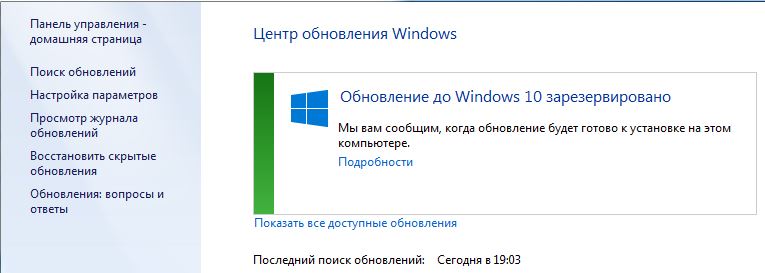
Vous pouvez également recevoir une confirmation de la réservation par courrier pour être exactement sûre que la mise à niveau du top dix est possible. Pour certains, il peut ne pas être possible en raison de l'ancien équipement qui ne sera pas pris en charge par Windows 10.
Que faire si l'icône de réservation de mise à jour n'apparaît pas?
Tout d'abord, vous devez vérifier dans le centre de mise à jour Windowos installé si mises à jour importantes? Si tout est installé, mais l'icône n'apparaît peut-être pas que vous n'avez pas de configuration informatique appropriée (déjà obsolète) ou de Windows 7 sans premier service (SP1) ou Windows 8 dans lequel il n'y a aucun moyen d'aller à 10 ou que vous avez un Version d'entreprise à laquelle cette offre ne s'applique pas. De plus en détail, pourquoi ne pas être trouvée la possibilité de réserver la mise à jour vers Windows 10 sur le site Web de Microsoft.
Si ce n'est pas yomé et veut fortement faire une mise à jour, contrairement à toutes les recommandations. Cela peut être fait par votre peur et votre risque. Notre site n'est pas responsable de ce que vous faites avec votre logiciel. Commençons:
- Téléchargez l'application Get Windows 10 (KB3035583) - pour Windows 7 et Bit.
- Télécharger Get Windows 10 (KB3035583) - Pour Windows 8.1 - Bit.
- Nous établissons cette application et faisons un redémarrage.
- Le dossier GWX devrait peser 23,2 Mo signifie que tout est téléchargé et que la mise à jour est possible. (Merci pour info, notre utilisateur Igorkka Elstein)
- Tout. Maintenant, si vous avez tout fait bien. Vous aurez la possibilité de mettre à jour vers Windows 10.
Ou alors
Téléchargez ceci ou créez un fichier avec la rallonge CMD. Copiez-le-le:
Reg Query "HKLM \\ Software \\ Microsoft \\ Windows NT \\ Courroversion \\ AppComPatFlags \\ UpgAdeExperienceIndicators" / V upgeX | Findstr upstrongex.
si "% errorlevel%" \u003d\u003d "0" goto rungwx
reg Ajouter "HKLM \\ Software \\ Microsoft \\ Windows NT \\ Courroversion \\ AppCompAccatFlags \\ évaluateur" / v utconétimesend / t REG_DWORD / D 1 / F
sCHTASKS / RUN / TN "\\ Microsoft \\ Windows \\ Application Expérience \\ évaluateur de compatibilité Microsoft"
: CompatchRunning
sCHTASKS / Query / TN "\\ Microsoft \\ Windows \\ Application Experience \\ évaluateur de compatibilité Microsoft"
sCHTASKS / Query / TN "\\ Microsoft \\ Windows \\ Application Expérience \\ évaluateur de compatibilité Microsoft" | Prête à la suite
sinon "% errorLelvel%" \u003d\u003d "1" Ping localhost\u003e Nul & Goto: CompatchRunning
: Rungwx
sCHTASKS / RUN / TN "\\ Microsoft \\ Windows \\ Setup \\ gwx \\ RefreshgwxConfig"
Suivez le fichier avec les droits de l'administrateur.
Pour voir plus de détails Quoi et comment faire dans la vidéo ci-dessus.
Les fichiers de mise à jour Windows 10 sont déjà chargés!
Nous avons déjà téléchargé des fichiers pour passer à 10 demain, plus.
Quand vais-je obtenir ma mise à jour gratuite?
Si vous avez réservé une mise à jour, vous ne devriez pas vous inquiéter - la notification de téléchargement viendra dans les prochains jours ou semaines. Vous êtes devenu membre du programme de mise à jour logicielle le plus mascavique et nous faisons de notre mieux pour que tous les participants soient satisfaits.
Vous pouvez toujours vérifier votre statut de mise à jour dans l'application à Windows 10.
Ouvrez l'application en cliquant sur l'icône Windows dans le coin droit de la barre des tâches. Voici quelques-uns des meilleurs questions fréquentes sur la mise à jour. Cliquez pour savoir la réponse.
Que dois-je faire si l'icône de réservation est manquante?
Si l'icône disparaît, il est possible pour 3 raisons:
- Votre matériel ne convient pas.
- Vous avez un pirate.
- Vous avez essayé d'exécuter le fichier Setup.exe à partir du dossier $ Windows. ~ BT
Ce qui peut être fait? Nous allons ici http://www.microsoft.com/ru-ru/software-townload/windows10 Nous téléchargons à partir de l'outil de page pour mettre à jour Windows 10 et exécuter au nom de l'administrateur. Ensuite, suivez les instructions du programme. Vous pouvez donc mettre à niveau votre ordinateur sur Windows 10.
Microsoft a de nouveau confirmé la transition gratuite vers Windows 10. En ce qui concerne les pirates, la mise à jour de Windows 10 sera également disponible, mais après l'installation de Windows 10, elle fonctionnera en mode libre, puis offrira d'acheter une licence. Si un clé de licence Il ne sera pas activé, le système d'exploitation cessera de travailler. Toutes les réponses aux questions sur Windows 10.
